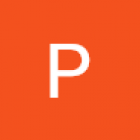Mam plik .exe (napisany w pythone i pyinstaller) i dokonałem wstecznej inżynierii żeby wyskrobać stamtąd wszystkie pliki, użyłem hex editor żeby dostac magic code i zmienić w pliku z kodem, plik z kodem zmieniłem w .pyc i gdy wpisuje w cmd uncompyle6.exe xyz.pyc to dostaje
I don't know about Python version '3.9.10' yet.
Python versions 3.9 and greater are not supported.
I don't know about Python version '3.9.10' yet.
Python versions 3.9 and greater are not supported.
I don't know about Python version '3.9.10' yet.
Python versions 3.9 and greater are not supported.
I don't know about Python version '3.9.10' yet.
Python versions 3.9 and greater are not supported.
I don't know about Python version '3.9.10' yet.
Python versions 3.9 and greater are not supported.
I don't know about Python version '3.9.10' yet.
Python versions 3.9 and greater are not supported.
Traceback (most recent call last):
File "C:\Program Files\WindowsApps\PythonSoftwareFoundation.Python.3.9_3.9.2800.0_x64__qbz5n2kfra8p0\lib\runpy.py", line 197, in _run_module_as_main
return _run_code(code, main_globals, None,
File "C:\Program Files\WindowsApps\PythonSoftwareFoundation.Python.3.9_3.9.2800.0_x64__qbz5n2kfra8p0\lib\runpy.py", line 87, in _run_code
exec(code, run_globals)
File "C:\Users\pawel\AppData\Local\Packages\PythonSoftwareFoundation.Python.3.9_qbz5n2kfra8p0\LocalCache\local-packages\Python39\Scripts\uncompyle6.exe\__main__.py", line 4, in <module>
File "C:\Users\pawel\AppData\Local\Packages\PythonSoftwareFoundation.Python.3.9_qbz5n2kfra8p0\LocalCache\local-packages\Python39\site-packages\uncompyle6\__init__.py", line 54, in <module>
from uncompyle6.main import decompile_file
File "C:\Users\pawel\AppData\Local\Packages\PythonSoftwareFoundation.Python.3.9_qbz5n2kfra8p0\LocalCache\local-packages\Python39\site-packages\uncompyle6\main.py", line 19, in <module>
from uncompyle6 import verify
File "C:\Users\pawel\AppData\Local\Packages\PythonSoftwareFoundation.Python.3.9_qbz5n2kfra8p0\LocalCache\local-packages\Python39\site-packages\uncompyle6\verify.py", line 24, in <module>
import xdis.std as dis
File "C:\Users\pawel\AppData\Local\Packages\PythonSoftwareFoundation.Python.3.9_qbz5n2kfra8p0\LocalCache\local-packages\Python39\site-packages\xdis\std.py", line 236, in <module>
_std_api = make_std_api()
File "C:\Users\pawel\AppData\Local\Packages\PythonSoftwareFoundation.Python.3.9_qbz5n2kfra8p0\LocalCache\local-packages\Python39\site-packages\xdis\std.py", line 233, in make_std_api
return _StdApi(python_version, variant)
File "C:\Users\pawel\AppData\Local\Packages\PythonSoftwareFoundation.Python.3.9_qbz5n2kfra8p0\LocalCache\local-packages\Python39\site-packages\xdis\std.py", line 78, in __init__
self.opc = opc = get_opcode_module(python_version, variant)
File "C:\Users\pawel\AppData\Local\Packages\PythonSoftwareFoundation.Python.3.9_qbz5n2kfra8p0\LocalCache\local-packages\Python39\site-packages\xdis\op_imports.py", line 180, in get_opcode_module
return op_imports[canonic_python_version[vers_str]]
KeyError: '3.9.10'
Ktoś może się kiedyś spotkał z takim problemem ?